ÁLTALÁNOS TUDNIVALÓK A PROGRAM HASZNÁLATÁRÓL
Ebben a fejezetben a program használatáról olvashat hasznos információkat. Az alábbi alfejezetekről lesz szó:
A program indítása
A program telepítését követően az alkalmazást az epstart.exe fájl vagy a rá mutató parancsikon segítségével indíthatja el. A program ikonja a következőképpen néz ki: ![]()
Az Europroof™ Premium telepítését követően az Asztalon egy új parancsikon jelenik meg „Europroof” névvel.
Fontos! Az alkalmazást az europroof.exe vagy a rá mutató parancsikon segítségével is elindíthatja, viszont ekkor a program nem keres frissítéseket!
Amennyiben a programot az epstart.exe fájllal indította el, a következő képernyő látható:
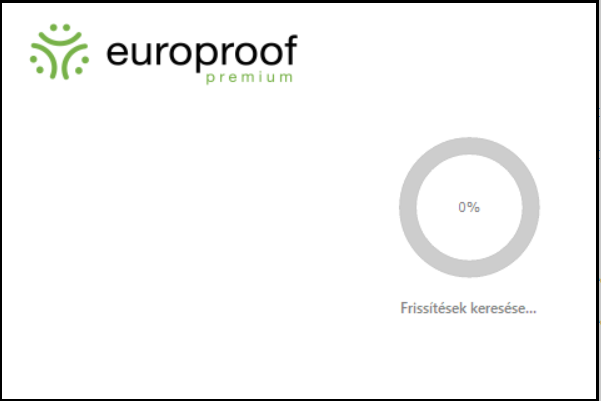
Ha a program felajánlja a frissítések telepítését, fogadja el! Ha bizonytalan, lépjen kapcsolatba rendszergazdájával!
Ezután a bejelentkezési felület jelenik meg:
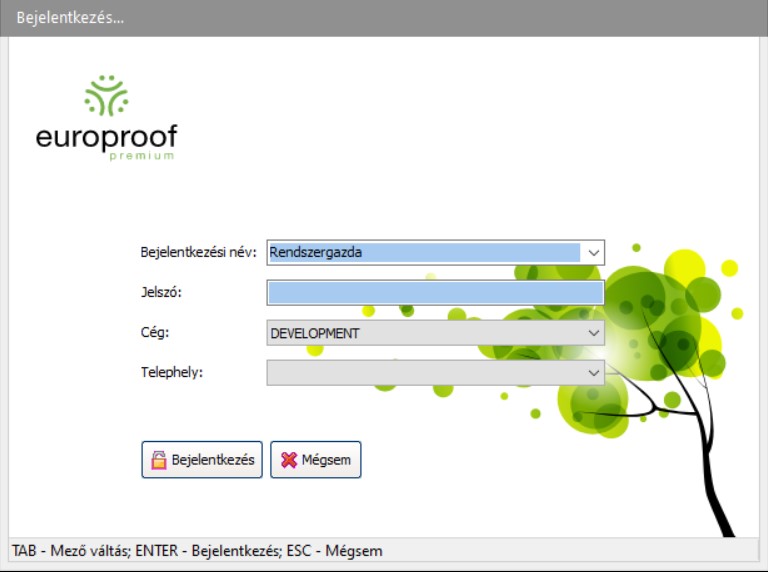
Több képernyős felhasználói környezetben (vagyis ha Ön pl. két monitort használ) a program azon a képernyőn indul el, melyen a főképernyője utoljára megjelent.
A szoftver indításakor a bejelentkezési felület fogad bennünket. A bejelentkezési képernyőről bővebben a Belépés/Kilépés - Belépés a programba c. részben olvashat.
Sikeres bejelentkezést követően az adott telephely főképernyője jelenik meg a telephely beállításaitól függő parancsikonokkal.
A főképernyő
Bejelentkezést követően ez a felület jelenik meg, innen kiindulva érhető el a program összes funkciója. A programban engedélyezett menüpontok és funkciók elérhetősége függ az Ön által megvásárolt licensztől!
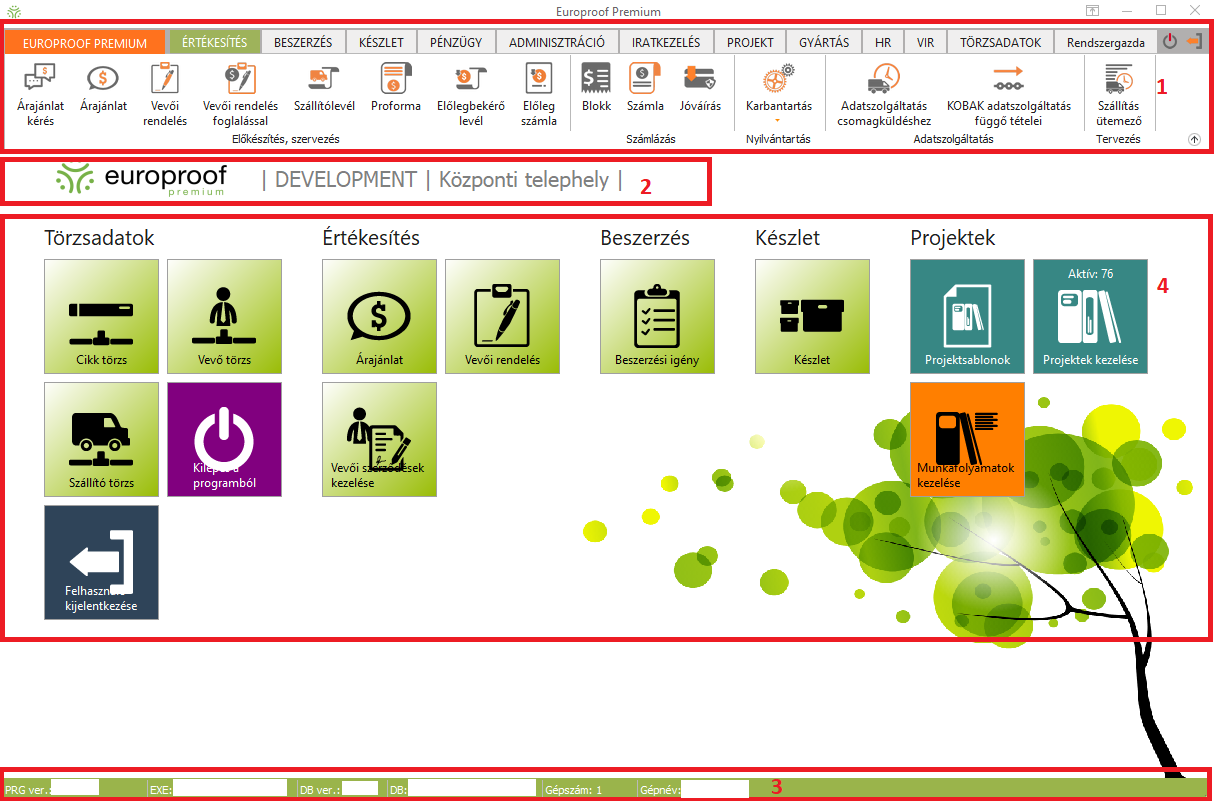
A főképernyő az alábbi részekre bontható:
- A felső menüsor: A rendszer összes funkciója elérhető a fenti menüsor megfelelő menüpontjából kiindulva. Az egér segítségével az operációs rendszerben megszokott módon használhatja, de egér hiányában a bal oldali Alt billentyű lenyomásával is aktiválódik a menüsor.
- A bejelentkezett felhasználó és a telephely: A főképernyőn látható, hogy az adott számítógépen melyik felhasználó mely telephelyre jelentkezett be. Itt található az Europroof logója, melyre kattintva az Europroof Premium honlapja nyílik meg egy új böngészőablakban.
- Az alsó infó sáv: A programablak alján elhelyezkedő sávban olvasható le (balról jobbra) a program verziója, a programfrissítés időpontja, az adatbázis verziója, a jelenleg használt adatbázis neve, a jelenleg használt számítógép száma és a jelenleg használt számítógép neve.
- Az asztal területe: A főképernyő legnagyobb részét elfoglaló területen a felhasználó szabadon beállítható darabszámú, külsejű és funkcionalitású parancsikonokat, úgynevezett csempéket hozhat létre. Bővebben a Csempék beállításai c. fejezetben.
Fontos! A gyorsgombok (csempék) által kínált valamennyi funkció megtalálható a felső menüsor megfelelő menüpontja alatt! Ezek a gyorsindítók a mindennapi munkavégzést hivatottak megkönnyíteni azáltal, hogy a rendszeresen használt funkciókat könnyen elérhetővé teszik a felhasználók számára.
A Főképernyő beállításairól, testreszabásának módjáról A főképernyő beállításai c. fejezetben olvashat részletesen.
Jobb egérgombos menü
A programban kevés kivételtől eltekintve minden mezőnél és listában a jobb egérgomb lenyomására egy egyedi menü jelenik meg. Ebben a menüben a nyomógombokkal elérhető funkciókon felül általában továbbiak is elérhetők. Egyes funkciók kizárólag a lista egy elemére történő jobbgombos menüből érhetők el.
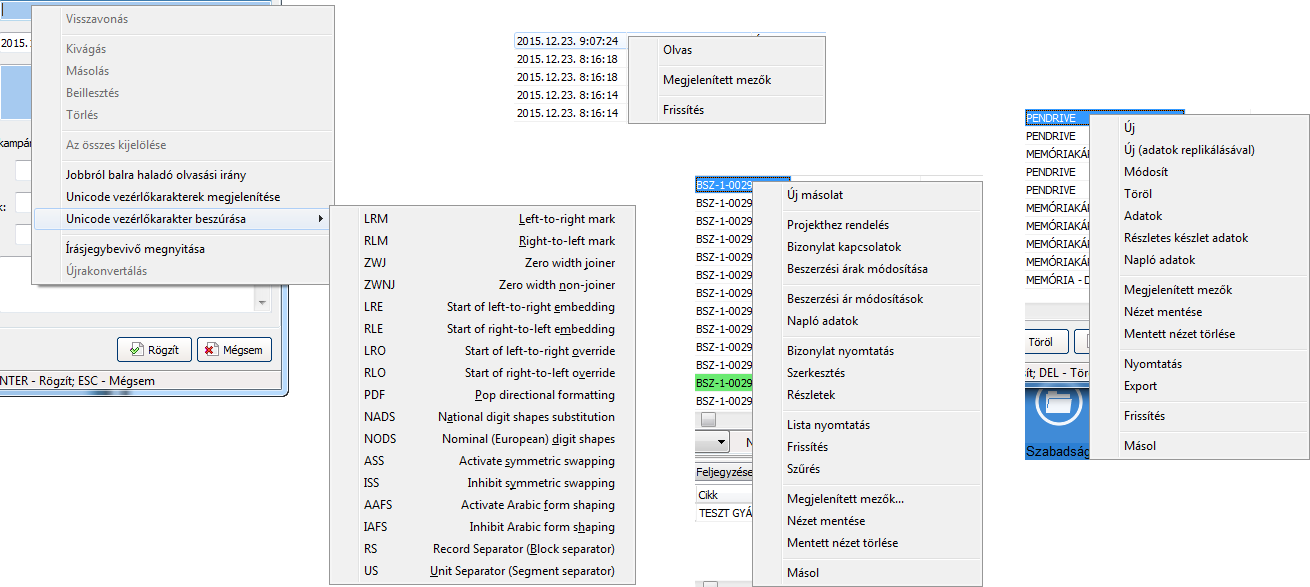
Gyorsbillentyűk
A programban kevés kivételtől eltekintve minden ablak legalsó részénél fel vannak tüntetve gyorsbillentyűk, melyek az adott ablakra jellemző, leggyakrabban használt funkciókat gyűjtik össze.
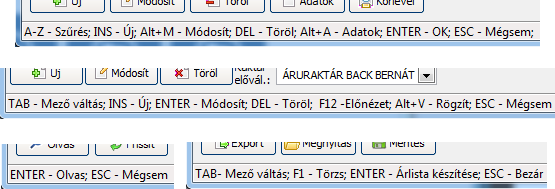
Törzsadatok ablakának felépítése
A törzsadatok a program egyedi adatai, melyek az adatbázis rekordjaiban tárolódnak. Ezen törzsadatok rögzítésével válik használhatóvá a program egyre több funkciója, mely feltétele a rendszer szerteágazó funkcionalitásának kiaknázásához. Minél több törzs van használatban, annál több ügyintézői funkció használatára lesz lehetősége. Például, ugyan használható a szoftver egyetlen univerzális vevő és univerzális szállító rögzítése mellett is, de valós vevők adatainak rögzítésével akciókról, kedvezményekről, fizetési felszólításokról szóló üzenetek küldhetők ki e-mail formában automatikusan vagy az adatokat felhasználva kézzel, illetve a valós szállítók rögzítése esetén összehasonlíthatja a cikkek beszerzési árát, vagy akár rangsorolhatja a szállítókat megbízhatóságuk és általános rendelkezésre állásuk alapján.
A legtöbb törzsadat ablaka az alábbihoz hasonlóan 7 részre bontható:
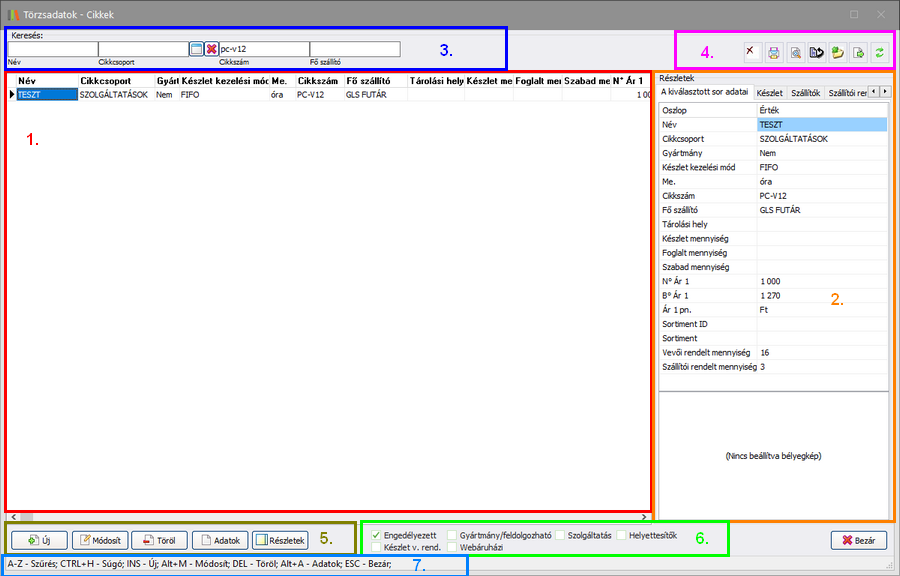
A törzsadat ablakának 7 jellemző része:
- A törzs elemeinek, rekordjainak listája: Beállítástól függően a lista lehet szűrt vagy szűretlen. Szűretlen lista esetén az adott törzs minden eleme kilistázódik, ami nagy elemszámú lista esetén időigényes lehet. Minden elem egy-egy sorban található, ebből adódóan minden sor egy-egy új elem abban az esetben is, ha egyes törzsek megengedik, hogy azonos nevű elemek szerepeljenek bennük. A listának általában több oszlopa van, és minden listás törzsnél beállítható, hogy mely oszlopok, mezőnevek jelenjenek meg a listában, és melyek ne.
- Részletek: A részletek ablak abban az esetben látszik a képernyő jobb oldalán, ha megnyomta az alsó gombsoron lévő
 (Részletek) gombot. A Részletek ablak a gomb többszöri megnyomásával ki- és bekapcsolható.
(Részletek) gombot. A Részletek ablak a gomb többszöri megnyomásával ki- és bekapcsolható. - A gyorskereső sáv: A legtöbb törzsnek van gyorskereső sávja, melyen a listában megjelenő elemek szűrési feltételei adhatók meg dedikált keresőmezőkkel. Ezek a keresőmezők nem cserélhetők le más mezőkre, de keresési értékeik szabadon módosíthatók vagy törölhetők.
- A felső ikonsor: A legtöbb törzsnek van egy felső ikonsávja, amelyben a törzs jellegétől függő számú és funkcionalitású ikonok találhatók. Például vannak olyan törzsek, melyeknél a CSV fájlból történő importálás nem engedélyezett általánosan kisszámú elemük miatt (pl. ÁFA kulcsból kisszámú lehetőség van, emiatt ÁFA törzsbe nem lehetséges importálni), ezért az adott ikon jellemzően meg sem jelenik az ikonsoron.
- Az alsó gombsor: A legtöbb törzsnek van egy alsó gombsora, ami segítségével módosíthatja a törzslista elemeit, illetve különböző plusz információkat nyerhet ki az adott elemből.
- Az alsó gyorsszűrők: Több törzsben is megtalálható ez az egység, melyen a törzs elemeire jellemző egy-néhány tulajdonság alapján gyorsan szűrhető a lista. Általában kétállású jelölőnégyzetek szerepelnek az egységben, de egyes esetekben háromállású jelölőnégyzetek is lehetnek.
- A gyorsbillentyűk: Minden törzsadat ablak rendelkezik gyorsbillentyűkkel is, melyek segítségével a leggyakrabban használt funkciók (például új elem hozzáadása, ablak bezárása) egy-egy gombbal vagy gombkombinációval is elérhető.
Vannak törzsadat ablakok, melyeknél egyik-másik rész hiányzik, és vannak olyan törzsadat ablakok is, melyeknek egyedi ablakai vannak, többségében azért elmondható, hogy e 7 rész közül néhányból vagy mindegyikéből épülnek fel.
Karbantartás ablakok felépítése
A Karbantartás menüből érhetők el a karbantartási funkciók, ablakok. Rajtuk keresztül listázhatók a program által kiállított bizonylatok minden típusa (beszerzéstől a jótállási ügyintézésig). Minden rögzített bizonylat (akár pénzmozgással járó, akár nem) megtalálható a hozzá tartozó karbantartási ablakban. Egyes bizonylattípusok sztornózhatók, mások törölhetők, míg vannak, amelyek rögzítés után már semmilyen formában nem módosíthatók a rendszerben. A sztornózással kapcsolatos fontos tudnivaló, hogy sztornózáskor a jogszabályi előírásoknak megfelelően nem törlődik az eredetileg kiállított számla, hanem egy Stornó bizonylat kerül rögzítésre.
Általánosságban a karbantartási ablakok az alábbi 6 részre bonthatók:
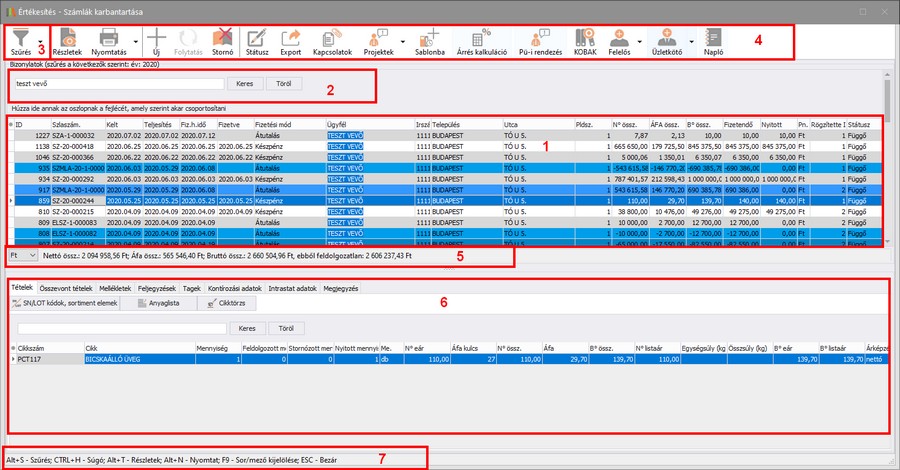
A karbantartási ablakok 7 jellemző része:
- Bizonylatok szűrt listája: Ebben a keretben jelennek meg azok a bizonylatok, amelyek megfelelnek az ablakon belül beállított szűrési feltételeknek. A lista elemei színekkel megjelölve jelennek meg, melyet a program beállításaiban egyedileg módosíthat. Amennyiben ebben a keretben egy elemre kattint, úgy a 6-os résznél levő részleteknél több információt olvashat el az adott bizonylatról.
- A felső gyorskereső mező: Minden karbantartási ablakban megtalálható a gyorskereső mező, mely a begépelt szótöredéket alapul véve az összes látható oszlopban keres. A találatokat kiemeléssel jelzi.
- Szűrés gomb: A Szűrés funkció a Karbantartó ablakokból érhető el. A Karbantartó ablak megnyitásakor - amennyiben a Törzsadatok - Egyéni paraméterek - Kötelező szűrés a karbantartó ablakban jelölőnégyzet aktív - a Szűrés panel/Betöltődő bizonylatok lista üresen látható.
- Felső menüsor: Ebben a részben található a Részletek gomb, amelyre rákattintva a listában kijelölt elem részletei megjelenik alul a 6-os részben. Az itt látható gombok egyes karbatartóban eltérőek lehetnek, pl egyes ablakokban megtalálható a Stornó, más ablakban a Töröl gomb.
- Az alsó összesítés: A lista alatti összesítés mindig az adott szűrt állapot szerinti összesített adatokat mutatja. Ha a listában több pénznem is előfordul, akkor az összesítés előtt látható pénznemválasztó segítségével választhat az összesítések között, ugyanis a rendszer pénznemenként külön összesítést készít.
- Bizonylatrészletek: A listában kiválasztott bizonylat részletei láthatók itt. Ha nem látszódik ez az egység, kattintson a fenti menüsorban a
 (Részletek) gombra! Egyes ablakoknál megtalálható a Tétel stornó gomb is.
(Részletek) gombra! Egyes ablakoknál megtalálható a Tétel stornó gomb is. - A gyorsbillentyűk: Minden karbantartási ablak rendelkezik gyorsbillentyűkkel is, melyek segítségével a leggyakrabban használt funkciók (például szűrés, ablak bezárása) egy-egy gombbal vagy gombkombinációval is elérhető.
Bizonylatkészítő ablakok felépítése
A rendszer sokféle bizonylat készítésére alkalmas. Bizonylatnak számítanak nem csak a pénzmozgással járó bizonylatok (pl. értékesítési számlák, beszerzési számlák), de a pénzmozgással nem járó rögzített lapok is, mint például a raktárak közötti árumozgatás, a munkalapok vagy a jótállási jegyek. Ezen bizonylatok rögzítésére bizonylattípustól függő, de általánosságban nagyon hasonló felületek állnak a rendelkezésére. Sok bizonylattípushoz hozzáadható bizonylatelőzmény is, mely egy olyan bizonylat, amelyet előzőleg rögzítettek a rendszerben. Például egy ügyfél szeretne az Ön cégénél megvásárolni egy terméket, ami jelenleg nincs raktáron, emiatt Ön megrendeli, és 3 munkanappal későbbre ígéri az ügyfélnek a terméket átvételre. A szállítói rendelést összeállíthatja az ehhez hasonló korábban rögzített vevői igényekből és/vagy az egyedi termékrendelésekből.
A bizonylatkészítő ablak felépítéséről bővebben a Bizonylatokról általánosságban c. részben olvashat.
Dokumentum csatolása
Új dokumentum csatolásához válassza az  (Új) gombot. Majd az alábbi ablak jelenik meg:
(Új) gombot. Majd az alábbi ablak jelenik meg:
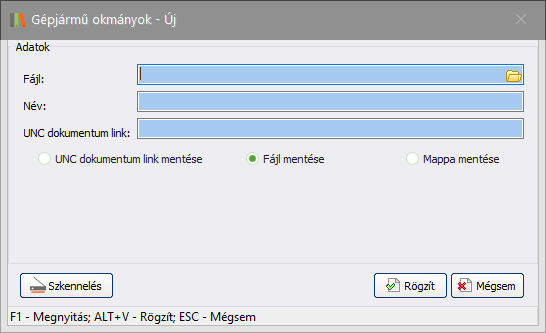
- Válassza ki a rádiógombok segítségével, hogy fájlt vagy mappát szeretne feltölteni.
- Válassza ki a csatolni kívánt fájlt a
 gomb segítségével. A megjelenő ablakban keresse meg a fájlt.
gomb segítségével. A megjelenő ablakban keresse meg a fájlt. - Ezután a Név:
 és UNC dokumentum link
és UNC dokumentum link  mezők adatai automatikusan kitöltődnek, de ez felülbírálható.
mezők adatai automatikusan kitöltődnek, de ez felülbírálható. - Válassza ki, hogy csak a dokumentumra mutató linket, vagy az egész fájlt kívánja menteni az adatbázisba!
Fontos! Mindkét opciónak megvannak az előnyei és hátrányai.
UNC dokumentum link mentése: Csak a dokumentumra mutató link kerül be az adatbázisba. Előnye: az adatbázis mérete nem növekszik nagy mértékben. (Főleg több Mb méretű fájlok esetén). Ha a dokumentumot szerkesztik/frissítik akkor a változások láthatóak. Hátránya: ha a fájlt átnevezik, vagy nem elérhető, akkor az adatbázisból nem hozzáférhető.
Fájl mentése: A teljes fájl mentése az adatbázisba. Előnye a dokumentum mindig hozzáférhető. Hátránya: Az adatbázis mérete nagyon gyorsan nőhet. Ha a dokumentum változott, újra csatolni kell.
- A dokumentumot csatolhatja a
 (Rögzít) gombbal.
(Rögzít) gombbal.
Nyomtatás ablak
A program számos részén találkozhatunk a nyomtatás ablakkal. Ez eltérő lehet attól függően, hogy a program mely részében és mit nyomtatunk. Általánosságban elmondható, hogy az alábbi gombok mindig megjelennek a nyomtatás ablakban:
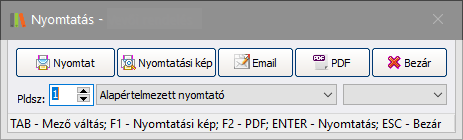
- Nyomtat: a megadott példányszámban, a kiválasztott nyomtató kiválasztott tálcájára indíthatjuk a nyomtatást.
- Nyomtatási kép: a nyomtatás előnézetét tekinthetjük meg.
- E-mail: ez esetben az alapértelmezett levelezőprogram új levélírást kezdeményez, melybe pdf csatolmányként elhelyezi a dokumentumot.
- PDF: a funkció segítségével pdf formátumba menthetjük a dokumentumot.
- Bezár: bezárja a nyomtatás ablakot nyomtatási tevékenység nélkül.